Annonse
Problemet med å kopiere og lime inn tekst er fremdeles uløst i iOS 8, men noen få nye widgeter og delingsapper gir noen tidsbesparende løsninger.
Mens det er nok av utklippstavle ledere 6 gratis utklippshistorikksjefer for å spore hva du kopierer og limer innDu trenger en utklippstavlebehandling fordi den kan huske alle tingene du kopierer og limer inn. Vi har samlet fem av de mest funksjonelle verktøyene for å administrere utklippstavlen din. Les mer For kopiering og liming av flere tekst og bilder på Mac-datamaskiner, kan utklippstavlen til iOS bare lagre en klipping om gangen, noe som betyr at du må bytte frem og tilbake mellom apper for å kopiere og lime inn innhold.
Den nylig utgitte Clips-appen og noen få andre utklippstavlebehandlere gir muligheten til å få tilgang til og lagre kopierte klipp innenfra noen iOS-app. La oss se hvordan de fungerer.
Klipp [ikke lenger tilgjengelig]
Klipp er sannsynligvis den mest utklippstavle manageren for iOS. Appen kan lagre alle utklipp av tekst og bilder, og
det kan nås som en iOS 8 tredjeparts tastatur De 10 beste appene for iPhone-tastatur: fancy fonter, temaer, GIF-er og merEr du lei av standard iPhone-tastaturet? Disse alternative iPhone-tastaturappene tilbyr GIF-er, temaer, søk og mer. Les mer slik at du kan lime inn flere klipp i en app. Og det inkluderer et pro-oppgraderingsalternativ for å synkronisere utklippene dine på alle iOS-enheter med klipp installert.Dette er kult - få tilgang til flere utklippstavleelementer som et tredjeparts tastatur med @getclipsapphttps://t.co/PgtlJxfUgJ
- Tim Brookes (@timbrookes) 23. oktober 2014
For å komme i gang med klipp, må du aktivere det som en widget. For å gjøre dette, trekk ned varslingssenteret, trykk på I dag kategorien, bla deretter til bunnen og trykk på Redigere.

Under "Ikke inkluder" kan du aktivere klipp og legge det til i panelet I dag. Du kan ordne widgets for å bestemme i hvilken rekkefølge de skal vises, og Clips fungerer best øverst på listen.
Nå er det bare å kopiere tekst eller bilder som du vanligvis gjør i en hvilken som helst iOS-app. For å legge til et utklipp i klipp, trekk ned toppen av skjermen for å åpne varslingssenteret og trykk på pluss-knappen + i Clips-widgeten.
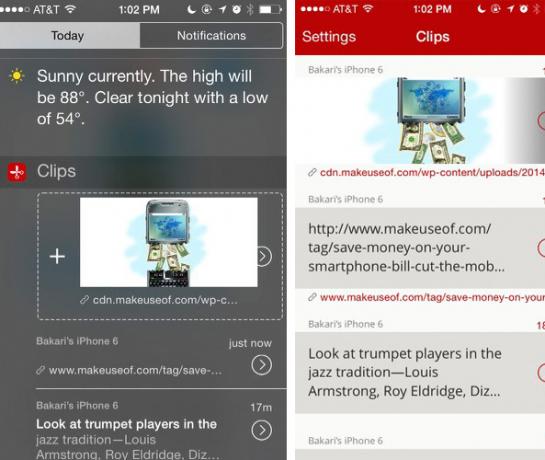
Klipp vil holde de tre siste lagrede utklippene synlige i varslingssenteret. Du kan trykke på noen av disse klippene, og de blir kopiert til iOS-utklippstavlen.
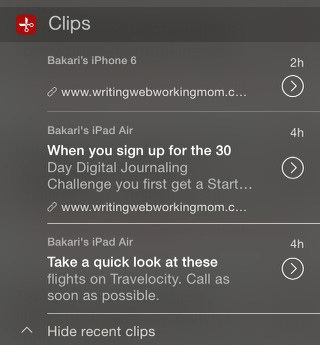
Utklippene dine kan også hentes i Clips-appen, hvor de også kan slettes om nødvendig. Dette gjør appen veldig nyttig som en slags notisbok for alle utklippene dine, som du igjen kan kopiere til iOS-utklippstavlen fra appen.

Under appinnstillingene kan du angi hvor mange utklipp du vil beholde i Clips manager. Hvis du betaler for pro-oppgraderingen ($ 1,99), blir utklippene synkronisert mellom iOS-enhetene dine. Du kan også trykke på de lagrede URL-ene, og de vil bli åpnet i Safari.

Del widget
Du kan også få tilgang til klipp som en delingswidget i mobil Safari og andre apper. Når du for eksempel kopierer valgt tekst eller et bilde på en webside, vil klipp kopiere valget ditt fra iOS-utklippstavlen, og den vil automatisk kopiere URL-kilden.
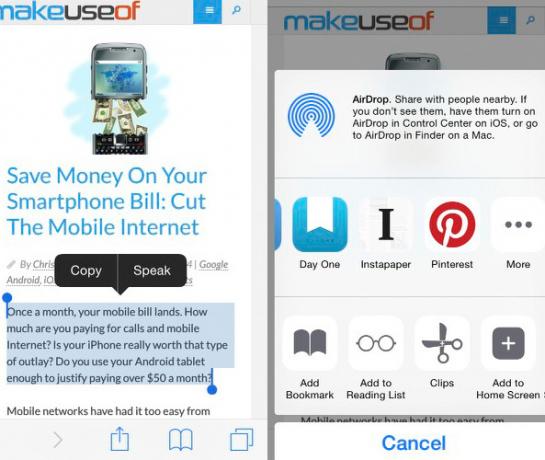
I Clips-delingswidgeten kan du bruke en av de installerte malene til å lime inn den kopierte teksten og kilde-URL i tekstredigereren, lagre innholdet på utklippstavlen, og legg det også til klippebehandleren liste.
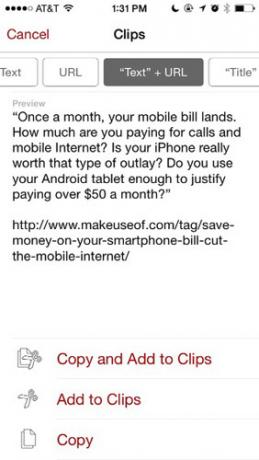
Tavle-tastatur
En siste funksjon som setter Clips foran andre iOS-utklippstavleforvaltere, er at det er egen tredjepart tastatur, men det er ikke et tastatur for å skrive - det er for å lime inn lagrede utklipp fra et hvilket som helst sted applikasjon. Du kan aktivere tastaturet via Innstillinger> Generelt> Tastatur> Tastaturer. Derfra trykk Legg til nytt tastatur ..., å velge klipp og aktiver full tilgang.

Når du er klar til å bruke tastaturutklippstavlen, trykker du på verdensikonet på venstre side av et åpnet tastatur og velger Clips-tastaturet, som viser alle kopierte og lagrede klipp.
Andre iOS utklippstavle ledere
Klipp gir sårt tiltrengte funksjoner og tilgang til lagrede utklipp, men en betydelig ulempe er at den ikke automatisk kan fange klipp i bakgrunnen. Du må legge til hvert klipp utklippstavlen manuelt. Det er her noen få andre iOS utklippstavle ledere kommer godt med.
Utklippstavle manager og historie ($ 1,99) kan lagre kopiert tekst og bilder i bakgrunnen i omtrent ti minutter per økt. Tidsbegrensningen pålegges av Apple, og appen vil forbli aktiv i løpet av denne tiden. Du må aktivere utklippstavlebehandleren på nytt etter at enheten har vært i dvale eller slått av for at den skal fortsette å se og fange fra iOS-utklippstavlen.
CopyCopy [Ikke lenger tilgjengelig] og EverClip 2 ($ 9,99) også overvåke og kopiere fra iOS-utklippstavlen din i bakgrunnen i en begrenset periode. EveryClip 2 er nyttig for når du forsker og ønsker å fange tekst- eller bildeklipp til en utpekt Evernote-notisbok. Det er også andre apper for raskt å få tekst og bilder til Evernote Få innhold i raskere informasjon med disse iOS-appeneHvis Evernote er din digitale filskuff du velger, bør du vite at det er en rekke praktiske iOS-apper designet for å legge til innhold i skyen din uten å måtte starte appen selv. Les mer . Og Evernote har også nå sitt iOS 8 widget 10 Awesome App-oppdateringer fra tredjeparter for iOS 8Den siste utgivelsen av iOS 8 brakte med seg en mengde tredjeparts appoppdateringer for å krydre den nye eller eksisterende Apple-mobile enheten. Les mer .

Ikke perfekt, men forbedrer
Apple har ikke av en eller annen grunn noen gang lagt til en standard utklippstavlebehandling til verken OS X eller iOS, men heldigvis har de dedikerte apper for jobben som kan spare deg for mye ekstra klikking og tapping. Men inntil Apple er avhengige av begrensningene sine for å kopiere tekst og bilder i bakgrunnen, vil kopiering og liming på iOS-enheter fortsatt være litt vanskelig.
Bruker du en iOS utklippstavlebehandling?
Bakari er frilansskribent og fotograf. Han er en lenge bruker av Mac, jazzmusikk-fan og familiemann.


